W510笔记本(一款功能全面的高性能笔记本电脑)
150
2025 / 06 / 14
在使用笔记本电脑的过程中,我们难免会遇到系统崩溃或运行缓慢的情况。这时候,重装操作系统成为了解决问题的常见方法之一。本文将以笔记本使用光盘重装Win7系统为例,为大家详细介绍具体步骤和注意事项。

1.检查光盘驱动器是否正常工作
在进行系统重装之前,我们首先要确保笔记本的光盘驱动器能够正常工作。打开“我的电脑”,检查光盘驱动器是否能够读取其他光盘,并保证光盘中没有损坏或者污渍。
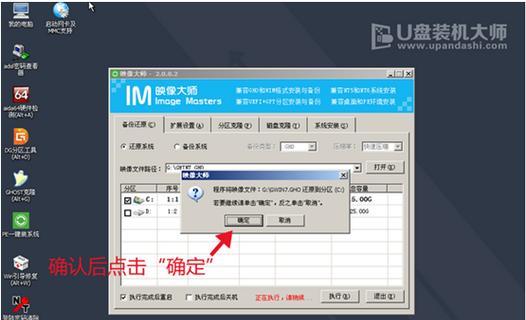
2.备份重要文件和数据
在进行系统重装之前,建议将重要的文件和数据备份到外部存储设备,以免在操作过程中丢失或损坏。可以使用U盘、移动硬盘或云存储等方式进行备份。
3.下载Win7系统镜像文件
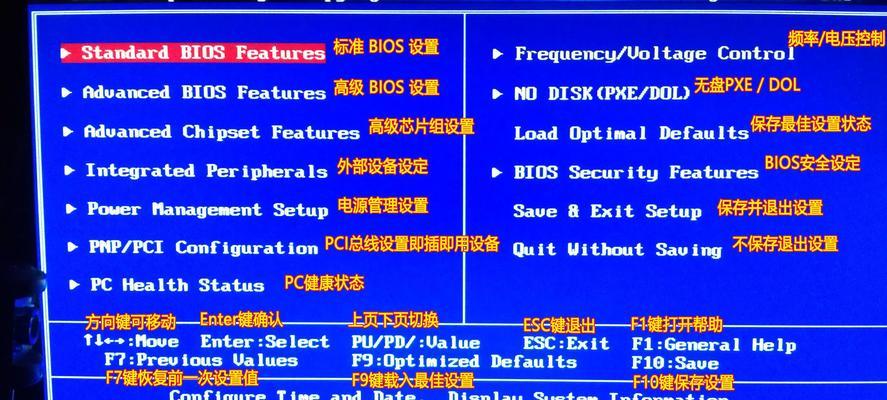
在重装系统之前,我们需要下载Win7系统的镜像文件。访问官方网站或者可信赖的软件下载网站,搜索并下载与你笔记本电脑版本相适应的Win7镜像文件。
4.制作Win7系统安装光盘
下载完Win7系统镜像文件后,我们需要将其刻录到光盘上,制作成Win7系统安装光盘。插入空白光盘后,打开刻录软件,选择“刻录镜像文件”功能,并选择下载好的Win7镜像文件进行刻录。
5.重启笔记本并进入BIOS设置
将制作好的Win7系统安装光盘插入笔记本光驱后,重启笔记本电脑。在重启过程中按下BIOS设置键(通常是F2、F10或Delete键),进入BIOS设置界面。
6.设置启动顺序
在BIOS设置界面中,找到“Boot”或“启动”选项,并设置光盘驱动器为第一启动设备。保存设置后,退出BIOS界面并重启笔记本。
7.开机从光盘启动
笔记本重新启动后,系统将会从光盘启动,进入Win7安装程序。按照屏幕上的提示,选择“开始安装”并进入系统安装界面。
8.安装Win7系统
在系统安装界面中,我们需要按照要求选择安装语言、键盘布局和时区等选项。点击“下一步”后,选择“自定义安装”,并选择安装Win7系统的目标磁盘。
9.格式化磁盘并安装系统
在选择目标磁盘后,我们可以选择格式化磁盘并安装Win7系统。请注意,格式化磁盘将会清除其中的所有数据,请务必备份重要文件。点击“下一步”后,系统将开始自动安装Win7系统。
10.完成系统安装并进行配置
待系统安装完成后,笔记本将会自动重启。跟随屏幕上的提示,进行一些基本的系统配置,如输入计算机名、设置密码等。
11.安装驱动程序和常用软件
完成基本系统配置后,我们需要安装相应的驱动程序以确保硬件设备的正常运行。同时,根据个人需求,安装一些常用软件和工具,以提升笔记本的功能和使用体验。
12.更新系统和驱动程序
重装完系统后,我们需要及时更新Windows系统和相关驱动程序,以保证系统的安全性和稳定性。打开Windows更新功能,下载并安装最新的系统补丁和驱动程序。
13.恢复备份的文件和数据
在系统重装后,我们可以将之前备份的文件和数据恢复到笔记本中。将外部存储设备插入笔记本,打开备份文件夹,将需要恢复的文件复制到相应的目录下。
14.进行系统优化和清理
重装完系统后,我们可以进行一些系统优化和清理工作,以提升笔记本的性能和运行速度。可以使用磁盘清理工具清除无用文件,卸载不需要的软件,以及优化系统启动项和服务等。
15.维护系统安全和定期备份
在完成Win7系统重装后,我们还需要注意维护系统安全,并定期备份重要文件和数据。安装杀毒软件、防火墙等安全工具,并设定自动备份计划,确保数据的安全性和可靠性。
通过本文的步骤和方法,相信大家已经学会了如何使用光盘重装Win7系统。在遇到笔记本电脑出现问题时,通过重装系统可以帮助我们解决各种软硬件故障,让笔记本重新焕发出活力。但在进行操作前,请务必备份重要文件和数据,并谨慎选择下载和安装的软件。
